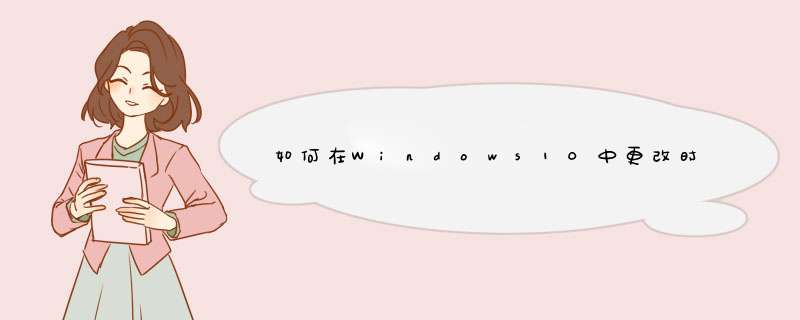
win10修改系统时间方法:
1、在win10桌面点击任务栏最右端的时间显示窗口,如下图所示,在d出菜单中选择<日期与时间设置>
2、打开日期与时间设置窗口后,缺省状态下更改日期与时间的选项为灰色,不可选择,因此需要将上方<自动设置时间>置于关闭状态。
3、将自动设置时间滑动键向左拨动关闭自动设置后,再点击下方的更改日期与时间选项进入修改。
4、下一步就进入了时间更改的窗口,上方一行修改年月日,下方一行是修改具体时间,修改后确定退出就生效了。
5、实际情况下自动设置时间就可以搞定了,没有必要手动来改时间,如果自动设置下时间不准,一般是因为网络不通,或者时间服务未打开,造成电脑没法从世界时间服务器同步时间造成的。
6、网络的问题不在解决之列,下一步来解决时间服务的问题,在桌面上右键点击电脑,选择管理。
7、在计算机管理菜单,选择左方树形菜单中第三大类<服务与应用程序>,双击点开右侧箭头,在展开菜单中选择<服务>
8、在右侧的服务清单中,找到windows time服务,这里的服务是按首字母排列的,所以这个服务已在末属,在该服务上单击右键,选择启动。
9、下一步来配置该服务开机时就启动,左键双击该服务,会进入到服务配置界面,如下图,在启动类型中下拉菜单,选择为自动。
10、当然也在这个界面中启动和停止这个服务,选择下方的确定就可以保存退出,在服务的状态栏里确认该服务已经启动,并且是自动状态,这样windows就会自动同步时间,不用担心时间不准了。
net stop w32time && net start w32time配置Windows 时间服务以使用外部时间源 要将内部时间服务器配置为与外部时间源同步,请按照下列步骤 *** 作: 将服务器类型更改为 NTP。为此,请按照下列步骤 *** 作: 单击“开始”,单击“运行”,键入 regedit,然后单击“确定”。 找到并单击下面的注册表子项:
HKEY_LOCAL_MACHINE\SYSTEM\CurrentControlSet\Services\W32Time\Parameters\Type在右窗格中,右键单击“Type”,然后单击“修改”。 在“编辑值”的“数值数据”框中键入 NTP,然后单击“确定”。将AnnounceFlags 设置为 5。为此,请按照下列步骤 *** 作: 找到并单击下面的注册表子项:
HKEY_LOCAL_MACHINE\SYSTEM\CurrentControlSet\Services\W32Time\Config\AnnounceFlags在右窗格中,右键单击“AnnounceFlags”,然后单击“修改”。 在“编辑 DWORD 值”的“数值数据”框中键入 5,然后单击“确定”。启用NTPServer。为此,请按照下列步骤 *** 作: 找到并单击下面的注册表子项:
HKEY_LOCAL_MACHINE\SYSTEM\CurrentControlSet\Services\W32Time\TimeProviders\NtpServer在右窗格中,右键单击“Enabled”,然后单击“修改”。 在“编辑 DWORD 值”的“数值数据”框中键入 1,然后单击“确定”。指定时间源。为此,请按照下列步骤 *** 作: 找到并单击下面的注册表子项:
HKEY_LOCAL_MACHINE\SYSTEM\CurrentControlSet\Services\W32Time\Parameters\NtpServer在右窗格中,右键单击“NtpServer”,然后单击“修改”。 在“编辑值”的“数值数据”框中键入 Peers,然后单击“确定”。
注意:Peers 是一个占位符,应替换为您的计算机从中获取时间戳的对等端列表(以空格分隔)。列出的每个 DNS 名称都必须是唯一的。必须在每个 DNS 名称后面附加 ,0x1。如果不在每个 DNS 名称后面附加 ,0x1,则在步骤 5 中所做的更改将不会生效。选择轮询间隔。为此,请按照下列步骤 *** 作: 找到并单击下面的注册表子项:
HKEY_LOCAL_MACHINE\SYSTEM\CurrentControlSet\Services\W32Time\TimeProviders\NtpClient\SpecialPollInterval在右窗格中,右键单击“SpecialPollInterval”,然后单击“修改”。 在“编辑 DWORD 值”的“数值数据”框中键入 TimeInSeconds,然后单击“确定”。
注意:TimeInSeconds 是一个占位符,应替换为您希望各次轮询之间的间隔秒数。建议值为 900(十进制)。该值将时间服务器配置为每隔 15 分钟轮询一次。配置时间校准设置。为此,请按照下列步骤 *** 作: 找到并单击下面的注册表子项:
HKEY_LOCAL_MACHINE\SYSTEM\CurrentControlSet\Services\W32Time\Config\MaxPosPhaseCorrection在右窗格中,右键单击“MaxPosPhaseCorrection”,然后单击“修改”。 在“编辑 DWORD 值”的“基数”框中单击以选择“十进制”。 在“编辑 DWORD 值”的“数值数据”框中键入 TimeInSeconds,然后单击“确定”。
注意:TimeInSeconds 是一个占位符,应替换为适当的值,如 1 小时 (3600) 或 30 分钟 (1800)。您选择的值将因轮询间隔、网络状况和外部时间源而异。 找到并单击下面的注册表子项:HKEY_LOCAL_MACHINE\SYSTEM\CurrentControlSet\Services\W32Time\Config\MaxNegPhaseCorrection 在右窗格中,右键单击“MaxNegPhaseCorrection”,然后单击“修改”。 在“编辑 DWORD 值”的“基数”框中单击以选择“十进制”。 在“编辑 DWORD 值”的“数值数据”框中键入 TimeInSeconds,然后单击“确定”。
注意:TimeInSeconds 是一个占位符,应替换为适当的值,如 1 小时 (3600) 或 30 分钟 (1800)。您选择的值将因轮询间隔、网络状况和外部时间源而异。 退出注册表编辑器。 在命令提示符处,键入以下命令以重新启动 Windows 时间服务,然后按 Enter:
net stop w32time && net start w32time Windows 时间服务注册表项 以下注册表项位于 HKEY_LOCAL_MACHINE\SYSTEM\CurrentControlSet\Services\W32Time\ 下:
收起该表格展开该表格注册表项MaxPosPhaseCorrection路径HKEY_LOCAL_MACHINE\SYSTEM\CurrentControlSet\Services\W32Time\Config注意:该项指定服务可进行的最大正时间校准量(以秒为单位)。如果服务确定某个更改幅度大于所需的幅度,它将记录一个事件。(0xFFFFFFFF 是一种特殊情况,它表示总是校准时间。)域成员的默认值是 0xFFFFFFFF。独立客户端和服务器的默认值是 54,000,即 15 小时。 收起该表格展开该表格注册表项MaxNegPhaseCorrection路径HKEY_LOCAL_MACHINE\SYSTEM\CurrentControlSet\Services\W32Time\Config注意:该项指定服务可进行的最大负时间校准量(以秒为单位)。如果服务确定某个更改幅度大于所需的幅度,它将转而记录一个事件。(-1 是一种特殊情况,它表示总是校准时间。)域成员的默认值是 0xFFFFFFFF。独立客户端和服务器的默认值是 54,000,即 15 小时。 收起该表格展开该表格注册表项MaxPollInterval路径HKEY_LOCAL_MACHINE\SYSTEM\CurrentControlSet\Services\W32Time\Config注意:该项指定系统轮询间隔所允许的最大间隔(单位是对数表示的秒)。尽管系统必须根据预定的间隔进行轮询,但是提供程序可以根据请求拒绝生成示例。域成员的默认值是 10。独立客户端和服务器的默认值是 15。 收起该表格展开该表格注册表项SpecialPollInterval路径HKEY_LOCAL_MACHINE\SYSTEM\CurrentControlSet\Services\W32Time\TimeProviders\NtpClient注意:该项指定手动对等端的特殊轮询间隔(以秒为单位)。当启用 SpecialInterval 0x1 标志时,W32Time 将使用此轮询间隔而非 *** 作系统确定的轮询间隔。域成员的默认值是 3,600。独立客户端和服务器的默认值是 604,800。 收起该表格展开该表格注册表项MaxAllowedPhaseOffset路径HKEY_LOCAL_MACHINE\SYSTEM\CurrentControlSet\Services\W32Time\Config注意:该项指定 W32Time 尝试使用时钟速率调整计算机时钟的最大偏移量(以秒为单位)。当偏移量大于该速率时,W32Time 将直接设置计算机时钟。域成员的默认值是 300。
欢迎分享,转载请注明来源:内存溢出

 微信扫一扫
微信扫一扫
 支付宝扫一扫
支付宝扫一扫
评论列表(0条)